今天小编就来教大家如何制作旋风图图表,它的主要特点就是方便用户对于两种不同数据的分析对比,能够让用户可以更直接更有效的查看对比效果。一起来学习一下吧。
首先,选中图表内容,单击工具栏【插入】下的【插入图表】,单击【条形图】,选择簇状条形图,单击插入:
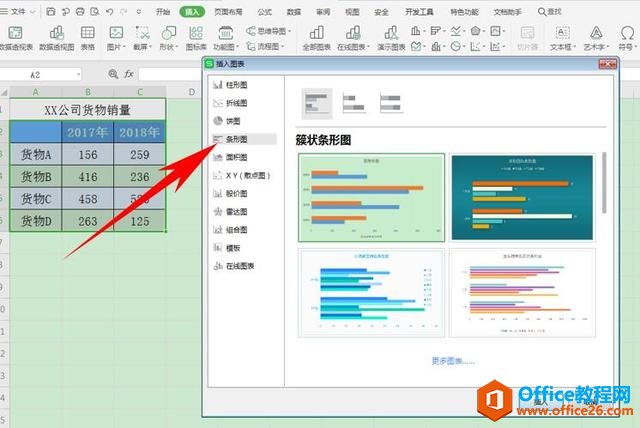
插入图表后,选择橘色柱状条,单击右键选择设置数据系列格式:
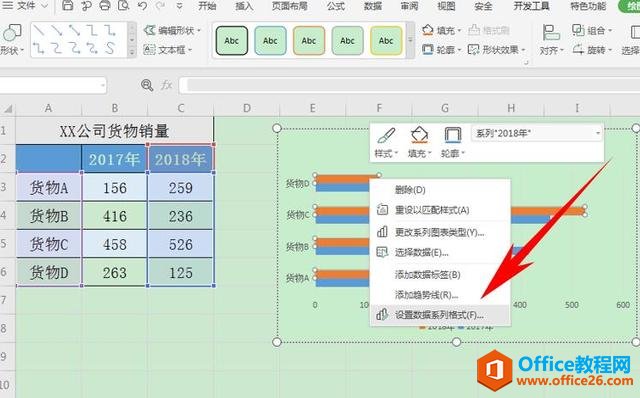
弹出属性的对话框,在【系列选项】下选择次坐标轴,可以看到两条柱状图就重合了:
WPS word如何设置样式和格式
在我们平时使用word文档时,针对不同的工作内容经常要调整文字的样式和格式,那么它是如何实现的呢?下面我们就来学习一下常见的设置方式。首先我们打开一个原有的文档:选择工具栏

然后单击图表上方的横向坐标轴,单击右键选择设置坐标轴格式:
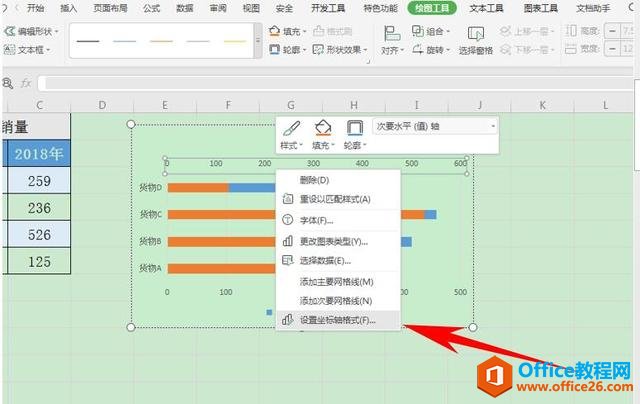
弹出坐标轴选项,选择坐标轴,可以看到坐标轴选项下的最小值和最大值:
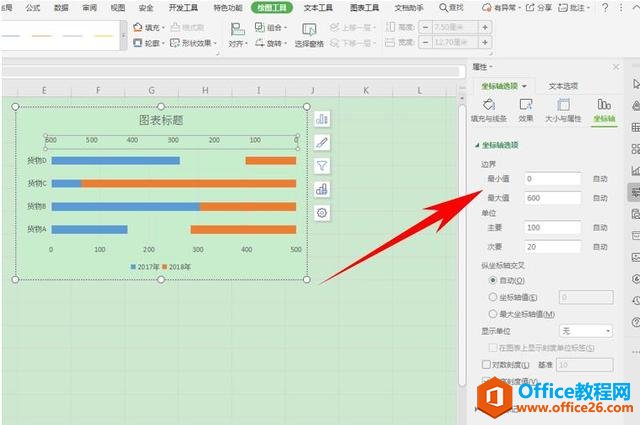
将最小值由0设置为﹣600,与最大值相反的负数,单击重置。同样的方法将下方的横坐标轴也设置为﹣600:
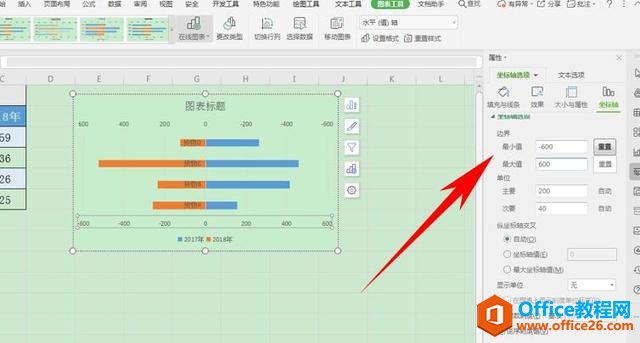
然后单击纵坐标,在属性当中选择【标签】,在标签位置的下拉菜单下选择【低】,如下图所示:
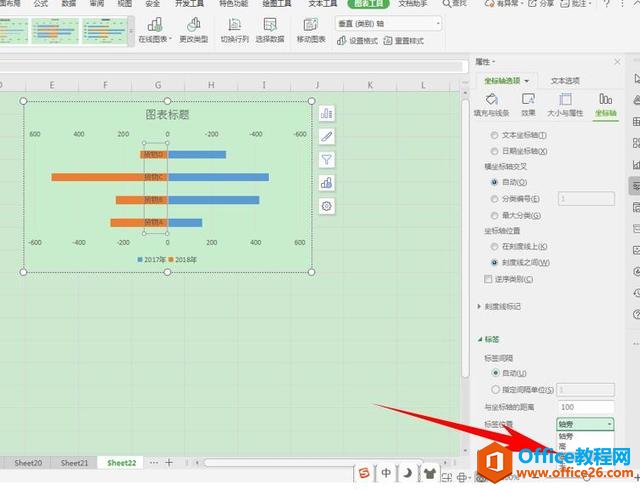
这样,一个可以清晰的看出数据对比图的旋风图表就制作完毕了,如下图所示:
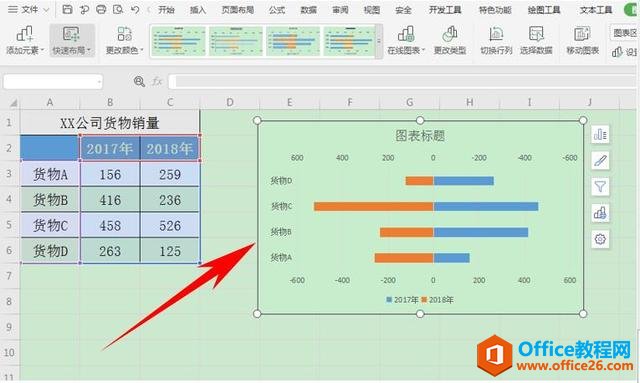
WPS word中如何批量修改错别字
提高工作效率的小方法:Word中如何批量修改错别字,如果不知道的话,快过来看一看吧,10秒搞定,下面来介绍步骤。打开Word文档,如下图,我们发现有很多错别字,具体如下图:首先我们


